Майнкрафт - это знаменитый и популярный симулятор выживания, который позволяет создать впечатляющие миры и открыть для себя новые возможности. Разнообразие блоков и инструментов делают эту игру безграничным миром, который нужно исследовать и осваивать.
Одним из важных элементов этого мира является небо - оно создает атмосферу и впечатление реальности, а также влияет на освещение игровой территории. Однако, базовое небо в игре выглядит довольно просто и нереалистично.
В этой статье мы расскажем вам, как добавить реалистичное небо в игру Майнкрафт. Мы предоставим вам пошаговую инструкцию, которая позволит начинающим игрокам настроить небо своего мира, сделав его более ярким, красивым и уникальным.
Подготовка к установке модификации

Шаг 1. Установка Minecraft Forge
Для установки мода нужно скачать и установить Minecraft Forge. Перейдите на официальный сайт и выберите версию Forge для вашей игры. Запустите скачанный установщик и следуйте инструкциям на экране.
- Совет: перед установкой рекомендуется сделать резервную копию игры.
Шаг 2. Загрузка мода
После установки Forge можно загрузить и установить мод. Найдите подходящий мод на одном из ресурсов для Minecraft, например, на curseforge.com или planetminecraft.com. Нажмите на ссылку "Download" и сохраните файл в папку "mods" вашей игры.
- Совет: при загрузке мода обязательно проверьте его совместимость с установленной версией игры.
Шаг 3. Запуск игры
После установки мода перезапустите игру и проверьте, что он работает. Если при запуске возникнут проблемы, можно попробовать перезагрузить игру или проверить, что установлены все необходимые модификации и библиотеки.
Скачивание и установка OptiFine
Шаг 1: Перейдите на официальный сайт OptiFine
Первым шагом необходимо перейти на официальный сайт OptiFine, который находится по адресу optifine.net.
Шаг 2: Найдите подходящую версию OptiFine для своего Майнкрафта
На сайте OptiFine есть много версий для разных версий Майнкрафта. Необходимо выбрать ту, которая соответствует вашей версии игры.
Шаг 3: Скачайте OptiFine
После выбора подходящей версии можно скачать ее. Для этого просто кликните по ссылке "Download" напротив выбранной версии.
Шаг 4: Запустите установщик OptiFine
После скачивания необходимо запустить установщик OptiFine. Обычно это файл с расширением .jar.
Шаг 5: Установите OptiFine
Установка OptiFine похожа на установку других модов для Майнкрафта. Для установки нужно выбрать нужную версию игры, нажать кнопку "Install" и дождаться окончания установки.
После завершения установки OptiFine вы сможете использовать его вместе с модами, включая мод для реалистичного неба.
Выбор и скачивание текстур пака с небесами

Шаг 1: Поиск текстур пака
Перед тем как начать процесс установки текстур пака с небесами, нужно найти подходящий пак для вашей версии игры. Самый простой способ это искать на специализированных сайтах, по запросу "небеса Minecraft текстур пак".
Рекомендуем начинать поиск с официальных сайтов Minecraft, таких как Minecraft Marketplace, Planet Minecraft, CurseForge и других.
Шаг 2: Скачивание и установка текстур пака
Как только вы нашли подходящий текстур пак с небесами, приступайте к скачиванию. Большинство сайтов предоставляют простой способ скачивания, нажимая на кнопку "Download" или "Скачать".
После того, как текстур пак загружен, скопируйте его в папку с ресурсами Minecraft. Чтобы её найти, нажмите на кнопку "Options" в главном меню Minecraft, затем выберите "Resource Packs", чтобы найти папку с ресурсами. Вставьте скопированный текстур пак в папку.
Запустите игру Minecraft и выберите ваш текстур пак в настройках игры.
Распаковка и установка текстур пака
Шаг 1: Скачивание текстур пака
Перед тем, как начать установку, вам нужно скачать текстур пак, который вы хотите установить. Просмотрите список текстур паков и выберите тот, который подходит для вашей версии игры и вашего личного вкуса.
Если вы не знаете, как скачать текстур пак, вы можете провести поиск в Интернете или найти ресурсы веб-сайтов, посвященных Майнкрафту.
Шаг 2: Распаковка архива текстур пака
После того, как вы скачали текстур пак, распакуйте его архив и поместите папку с текстурами в удобное место на вашем компьютере.
Если вы не знаете, как правильно распаковать архив с текстурами, вы можете воспользоваться программами-архиваторами, такими как WinRAR или 7-zip.
Шаг 3: Копирование папки с текстурами в папку с игрой
После того, как вы распаковали архив с текстурами, скопируйте папку с текстурами в папку с игрой Майнкрафт. Обычно папка с игрой находится в папке "AppData", которая расположена в вашей домашней директории.
Перейдите в папку "AppData" и найдите папку ".minecraft". Затем найдите папку "resourcepacks" в папке ".minecraft". Скопируйте папку с текстурами, которую вы распаковали, в папку "resourcepacks".
После того, как вы скопировали папку с текстурами в папку с игрой, запустите игру и выберите текстур пак для установки.
Настройка OptiFine под текстур пак с небесами
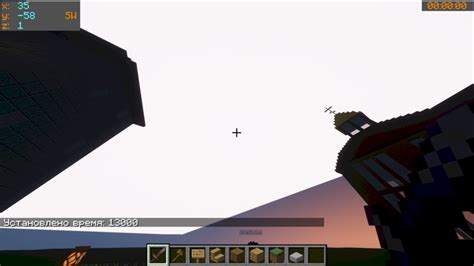
Шаг 1: Установка OptiFine
Первым шагом для добавления реалистичных небес в игру Майнкрафт является установка OptiFine. Он известен своей способностью улучшать графику игры и добавлять новые функции в настройки графики, что может помочь в настройке текстур пака с небесами.
Для установки OptiFine необходимо скачать его с официального сайта. После того как скачивание завершится, запустите установочный файл.
Шаг 2: Выбор версии Minecraft
После установки OptiFine, запустите игру Майнкрафт и выберите профиль OptiFine в лаунчере. Затем выберите нужную версию Minecraft для игры, которая совместима с выбранной версией OptiFine.
Шаг 3: Настройка графики
Для того чтобы настроить OptiFine под текстур пак с небесами, запустите Minecraft и зайдите в настройки графики. Настройки графики OptiFine доступны в меню "Настройки" - "Настройки OptiFine". Здесь вы можете настроить параметры графики, чтобы создать идеальный вид небес и добавить текстуры.
В меню "Параметры" настройте "Sky" соответствующим образом. Можно изменить текстуру неба и облаков, а также установить цвет и яркость неба, чтобы создать нужный эффект.
С этого момента игрок уже может наслаждаться новым впечатляющим видом неба и облаков в игре Майнкрафт.
Запуск игры и проверка результатов
1. Запуск игры
Чтобы убедиться, что реалистичное небо успешно добавлено в игру Майнкрафт, запустите игру и выберите мир, в котором требуется проверить изменения.
После загрузки мира, убедитесь, что добавленное небо отображается корректно. Если небо отображается неправильно или его вообще нет, проверьте правильность выполнения инструкций из предыдущих шагов.
2. Проверка результатов
После запуска мира с реалистичным небом, оцените изменения внешности игры. Сравните новое небо с тем, которое было ранее.
Если результат не соответствует ожиданиям, проверьте правильность выполнения инструкций и возможные ошибки.
Если все корректно выполнено и реалистичное небо по-прежнему не отображается, возможно, стоит попробовать другие текстуры или обратиться за помощью к сообществу Майнкрафтеров.
Вопрос-ответ
Какую версию игры нужно использовать для данной инструкции?
Инструкция подходит для любой версии Майнкрафта, но лучше использовать версию 1.16 или выше.
Есть ли какие-нибудь дополнительные моды для добавления реалистичного неба?
Да, существует несколько модов для этой цели. Однако, в этой инструкции мы будем использовать только стандартные функции игры.
Что такое шейдеры и нужны ли они для создания реалистичного неба?
Шейдеры – это дополнения, которые меняют внешний вид игры, включая отображение неба. Они не обязательны для создания реалистичного неба, но могут значительно улучшить визуальный эффект.
Не могу ли я использовать простой блок с текстурой неба, вместо того, чтобы настраивать параметры мира?
Да, вы можете использовать специальный блок, который представляет собой текстуру неба. Однако, этот метод не даст такого же реалистичного эффекта, как настройка параметров мира.
Могу ли я использовать эту инструкцию для других версий Майнкрафта, кроме компьютерной?
Инструкция рассчитана на компьютерную версию Майнкрафта, но основные принципы могут быть применены к другим версиям, таким как консольные или мобильные.
Какой эффект создает добавление реалистичного неба в игру?
Добавление реалистичного неба может значительно улучшить визуальный опыт игры, создавая более реалистичную и атмосферную обстановку.




